4:30 Uhr ist es, und du hast gerade gemerkt, dass du vergessen hast, deinem Mitarbeiter im Slack-Kanal deines Teams zum Geburtstag zu gratulieren. Es bleibt keine Zeit, eine urkomische, aber rührende Notiz über das eine Mal zu machen, als sie Sie in einem Kundengespräch vor einer Peinlichkeit bewahrt hat – Sie müssen jetzt handeln.
Zum Glück lässt sich Slack mit GIPHY verbinden: einer Plattform mit einer der größten GIF-Bibliotheken, wo du lustige Animationen suchen und mit deinem Team teilen kannst – ganz ohne Text. Aber man kann sich echt blamieren, wenn man nicht weiß, wie man die Erweiterung richtig benutzt.
Hier ist eine Anleitung zur Verwendung von GIPHY in Slack, einschließlich Installation und Verwaltung, Teilen von GIFs und Vermeidung von peinlichen Pannen.
So fügen Sie GIPHY in Slack hinzu und verwalten es
Beginnen wir damit, GIPHY zu Ihrem Slack-Arbeitsbereich hinzuzufügen.
Öffnen Sie Ihren Slack-Workspace und navigieren Sie im linken Bereich zu Apps . Abhängig von Ihrer Client-Version und Ihrem individuellen Arbeitsbereich befindet sich dieser möglicherweise unter Mehr.
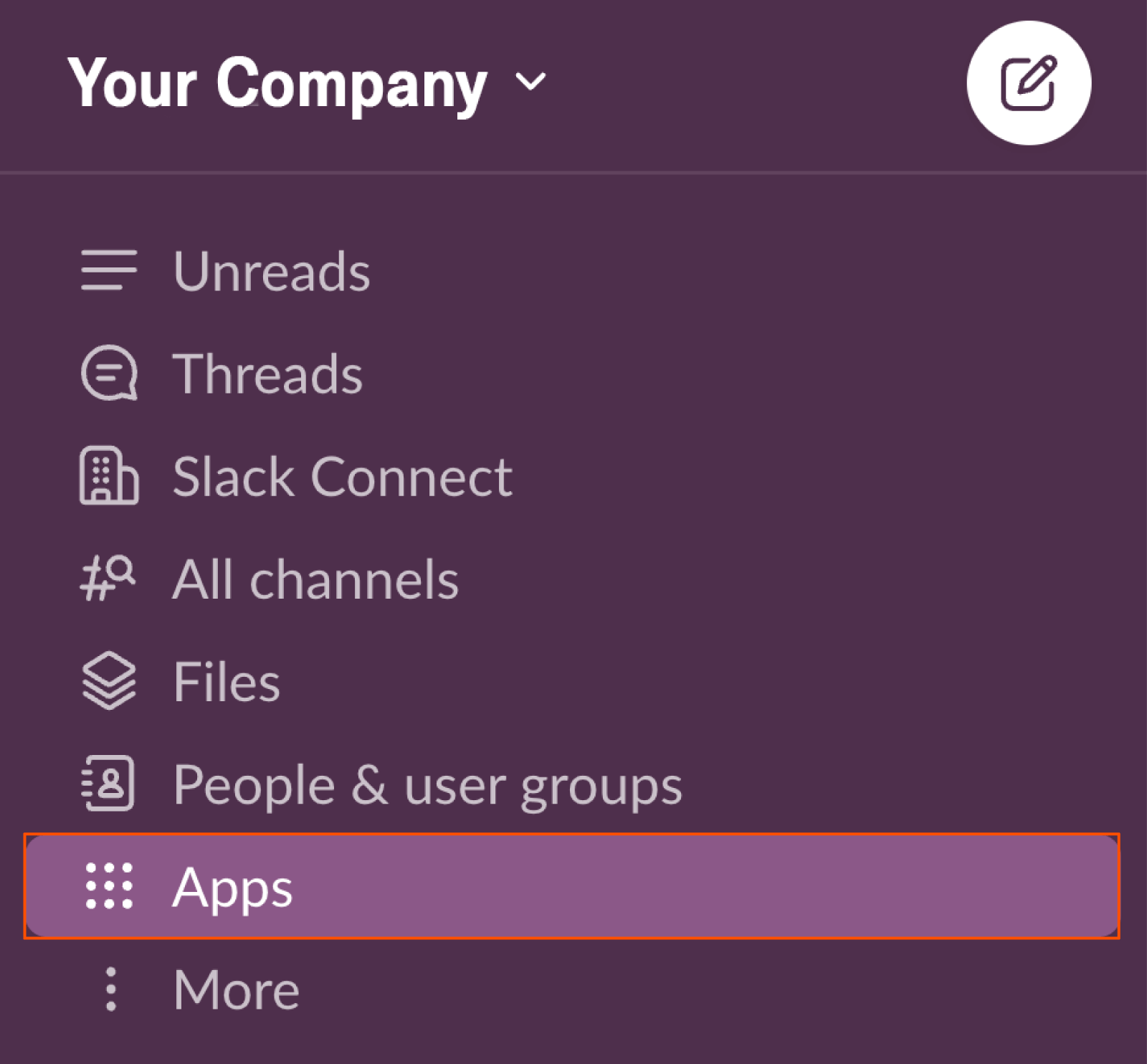
Such nach „ "“ GIPHY" im App-Verzeichnis und klick auf „Hinzufügen“, wenn es angezeigt wird.
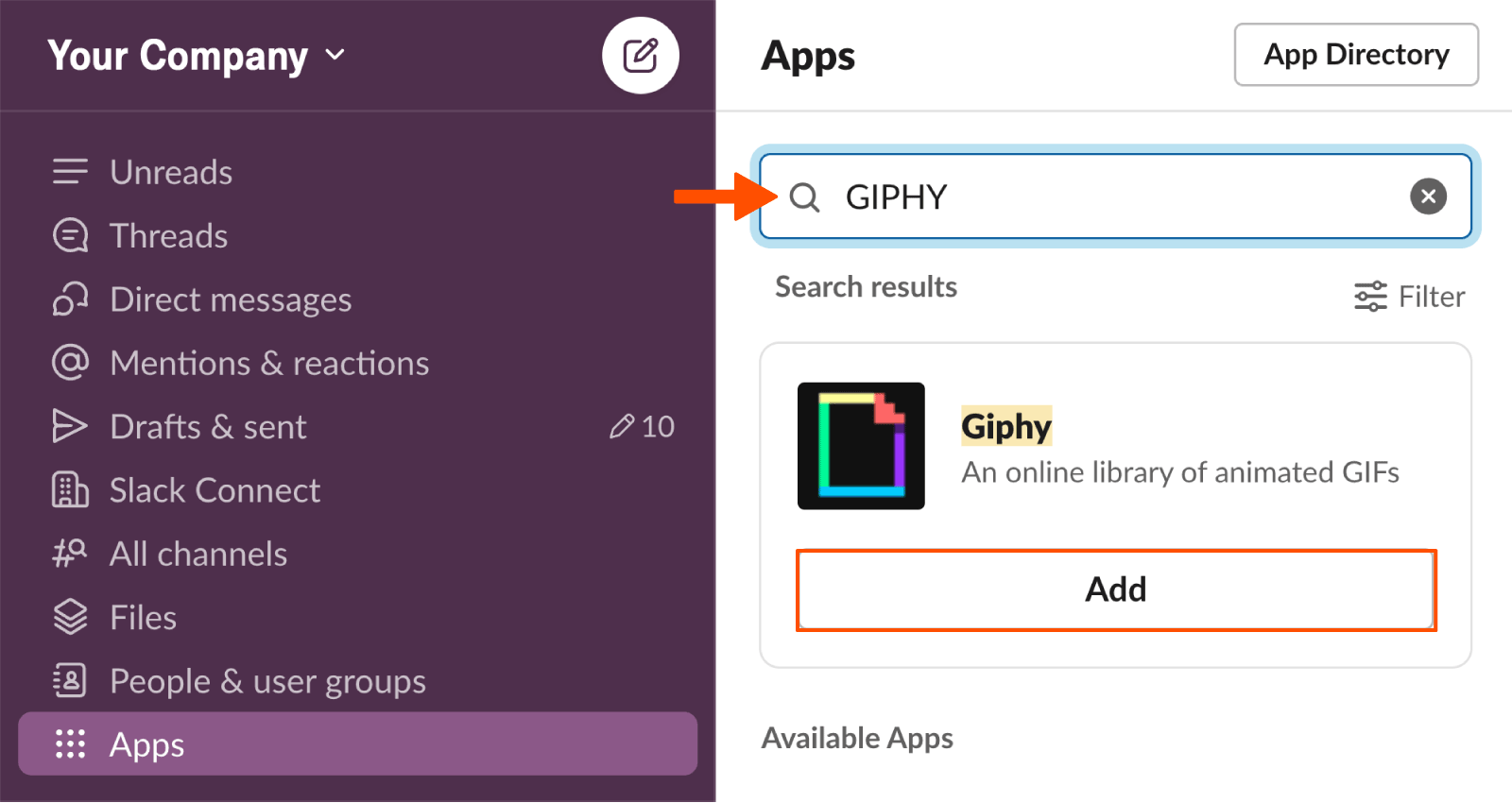
Sobald du auf die GIPHY-Anwendung klickst, öffnet sich ein neuer Tab. Klick auf „Zu Slack hinzufügen”.
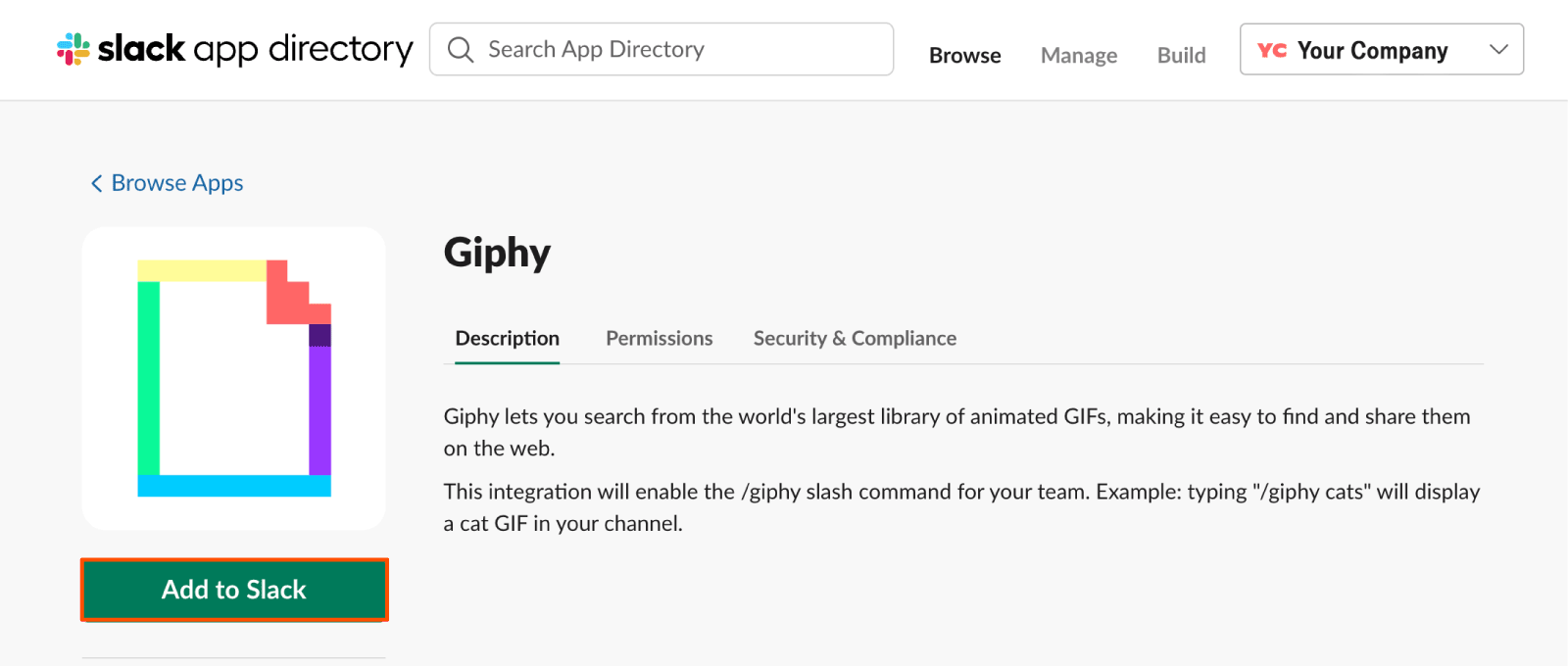
Du kannst dann ein paar Einstellungen anpassen – wähle den gewünschten Kanal für deine GIPHY-Integration und erteile die erforderlichen Berechtigungen, wie z. B. die Einstellung der maximalen Altersfreigabe für GIFs (G, PG, PG-13 oder R). Wenn Sie dies für Ihren Arbeitsplatz einrichten, erschweren Sie bitte nicht die Arbeit der Personalabteilung.
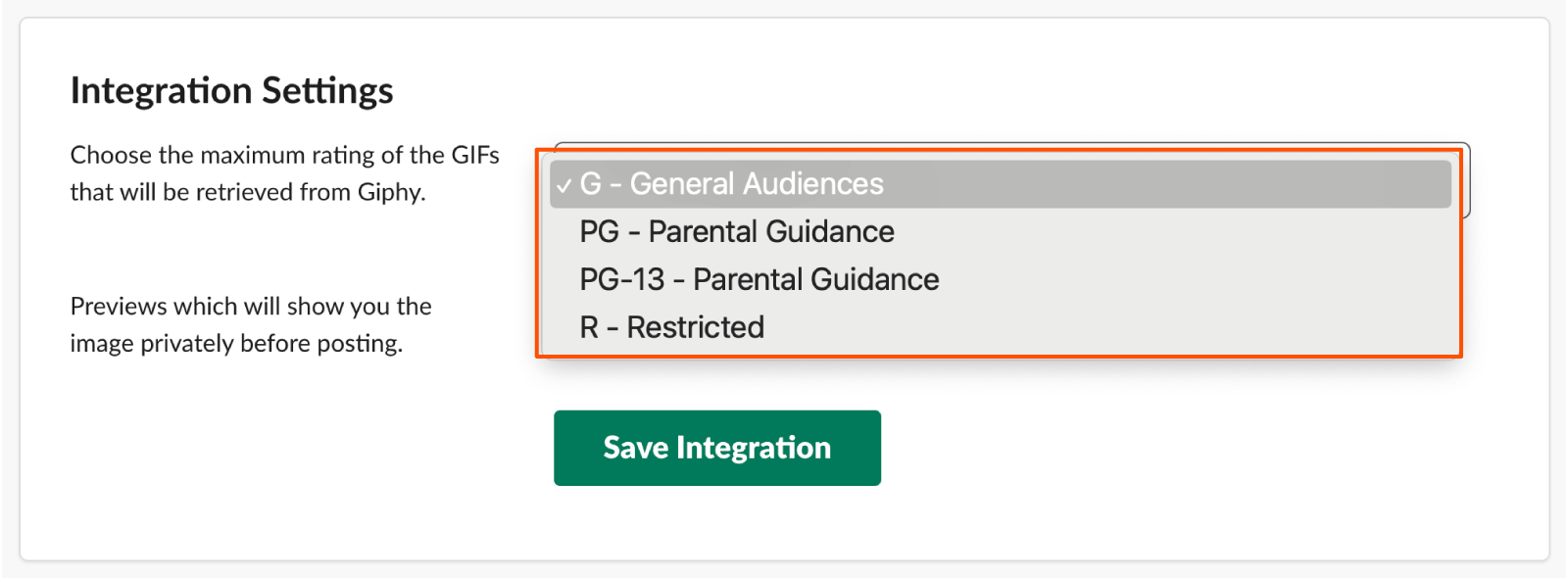
Wählen Sie aus, ob Sie die GIPHY-Vorschau aktivieren oder deaktivieren möchten. Diese zeigen dir das GIF privat an, bevor du es verschickst. Ich empfehle dringend, es zu aktivieren... aus offensichtlichen Gründen.
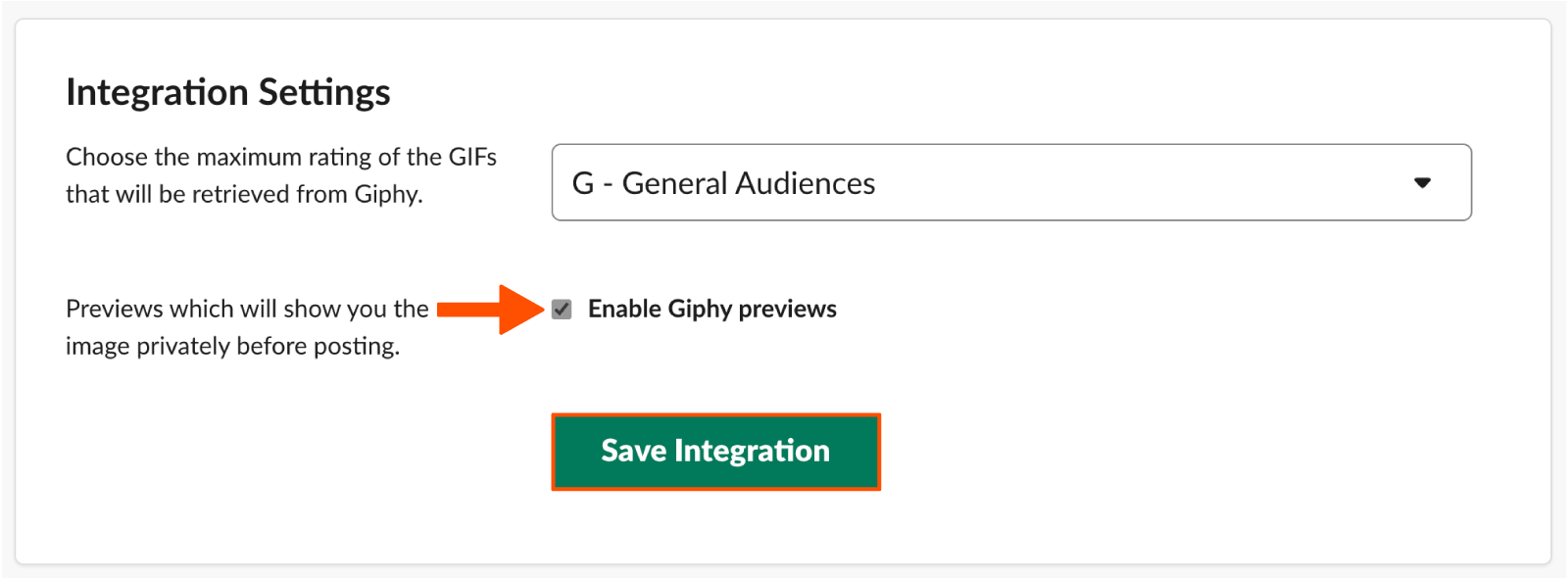
Klick auf „Integration speichern“.
Passe diese Einstellungen an, um GIPHY nach deinen Wünschen anzupassen und ein sicheres und positives GIF-Sharing-Erlebnis zu gewährleisten. Wenn du auf diese Einstellungen nicht zugreifen kannst und bereits versucht hast, GIPHY in Slack gemäß der folgenden Anleitung zu verwenden, musst du deinen Slack-Administrator bitten, die Anwendung zu deinem Arbeitsbereich hinzuzufügen.
So verwenden Sie GIPHY in Slack
Öffne den Slack-Kanal oder die Direktnachricht, wo du das GIF teilen willst.
Gib
„/giphy in das Nachrichtenfeld ein, gefolgt von einem Keyword oder einer Phrase, die die Art des gewünschten GIFs beschreibt. Beschränken Sie sich nicht auf eine einfache alte "Alles Gute zum Geburtstag"-Suche. Du kannst so spezifisch oder absurd werden, wie du willst.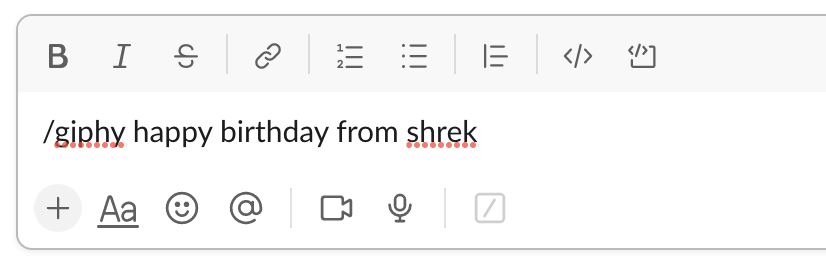
Drück einfach die Eingabetaste und GIPHY sucht in seiner riesigen Bibliothek nach einem passenden GIF. Ich entschuldige mich im Voraus für den Albtraum-Treibstoff unten.
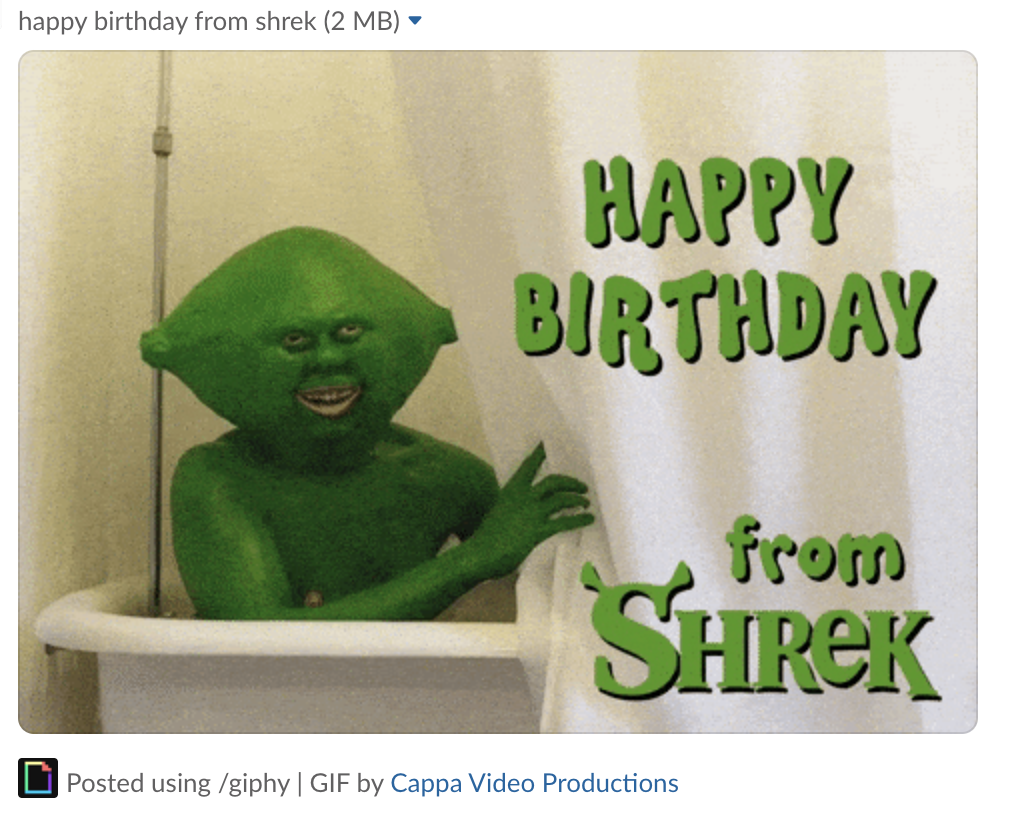
Zeigen Sie die verschiedenen Ergebnisse an, indem Sie die Shuffle-Taste drücken.
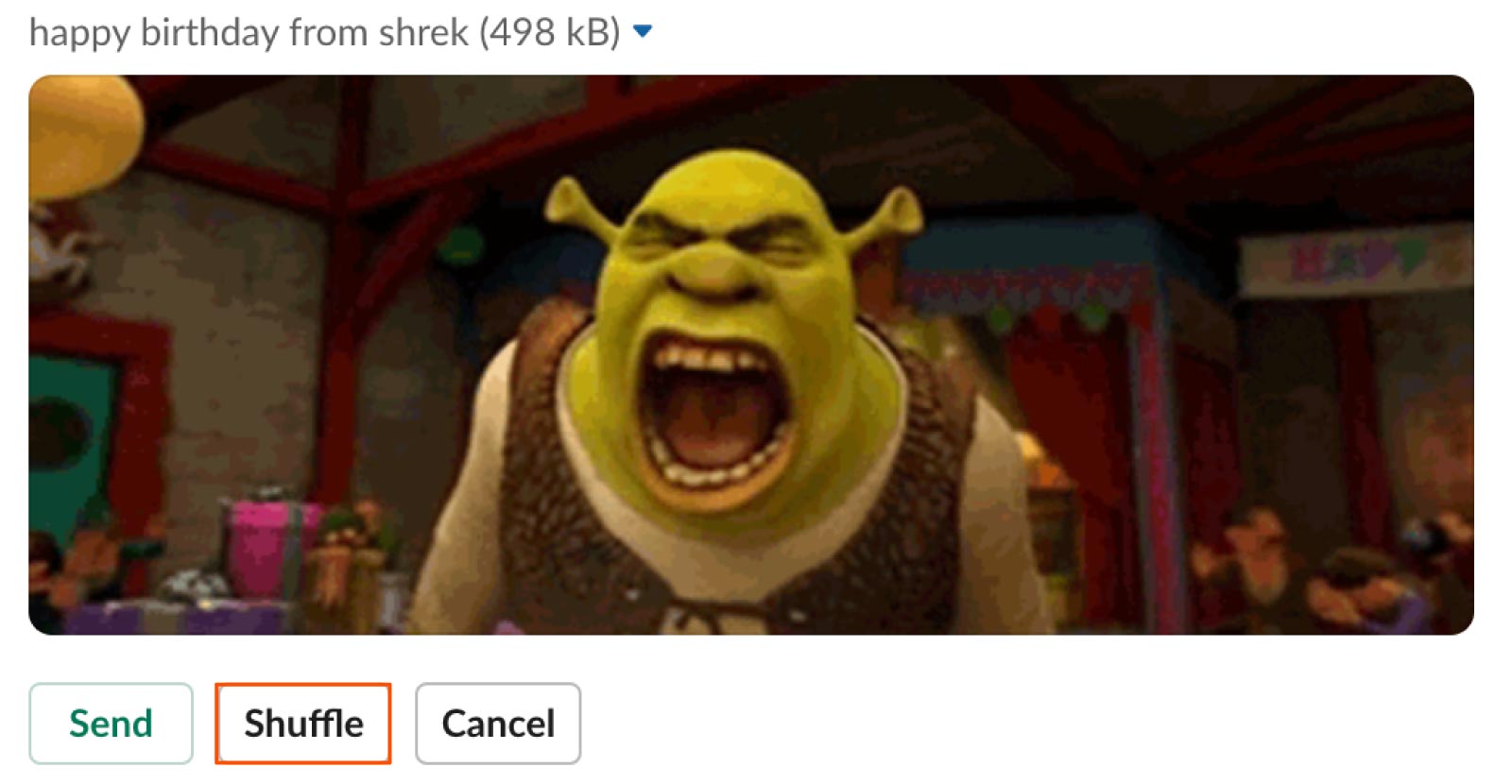
Wenn du einen gefunden hast, der dir gefällt, klick auf „Senden“. Dröhnen! Du hast gerade deinem Mitarbeiter den Tag versüßt – hoffentlich.
Hinweis: Die Verwendung von GIPHY in der mobilen Anwendung funktioniert genauso – die Slack-Oberfläche sieht nur etwas anders aus.
So verschickst du ein GIF mit Ton auf Slack
Wenn dir eine stumme Animation nicht reicht, kannst du deine Botschaft mit einem GIPHY-Clip, der im Grunde genommen nur ein GIF mit Ton ist, noch emotionaler gestalten.
Tipp in das Nachrichtenfeld
„/giphy“ein, wähle diesmal aber aus dem Dropdown-Menü „Clip suchen und teilen“ aus.
Gib unter „Clip suchen“ die Art von Clip ein, den du suchst, und klick dann auf „Suchen“.
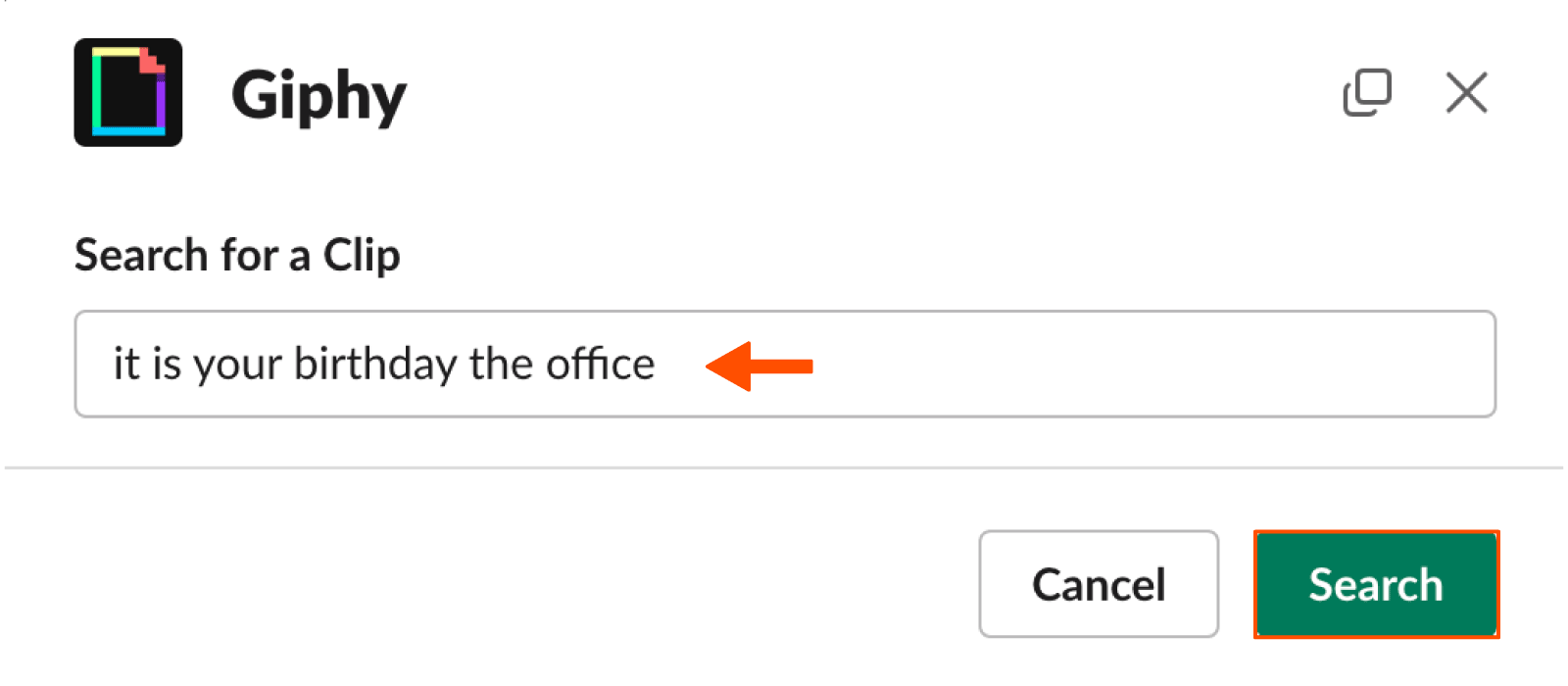
Genau wie bei jedem anderen GIF klickst du auf Shuffle, bis du eins findest, das dir gefällt, und klickst dann auf Teilen. Profi-Tipp: Klick auf den Clip, um das ganze Video mit Ton anzusehen, bevor du es verschickst.

Tipps zur Verwendung von GIPHY auf Slack
Bevor du auf „Senden“ klickst, hier ein paar Tipps, wie du eine der besten Anwendungen von Slack optimal nutzen kannst besten Anwendungen von Slack genießen und keine Probleme mit dem Gesetz haben kannst.
Beobachten Sie, was Sie eingeben: Achten Sie darauf, was Sie als Eingabeaufforderung eingeben, da jeder es sehen kann. „Wenn du „Alles Gute zum Geburtstag an einen zufälligen Mitarbeiter“ tippst, findest du das vielleicht witzig, aber es ist weniger lustig, wenn dein Text über dem GIF für alle sichtbar erscheint.“
Beginnen Sie mit dem Schrägstrich: Wenn Sie versehentlich ein Leerzeichen (oder etwas anderes) vor dem Schrägstrich eingeben, wird nur "/giphy" an den Kanal gesendet. Es ist schon Schlimmeres passiert, aber das ruiniert die bevorstehende GIF-Überraschung.
GIFs sparsam einsetzen: Sei nicht die Person, die jede Unterhaltung mit GIFs bombardiert. Es ist einfach eine schlechte Slack-Etikette. Sie können Spaß machen, aber zu viele GIFs können ablenken und die Kommunikation stören. die Kommunikation. Was auch immer Sie senden, blinkt auf dem Bildschirm für die nächste Gruppe von Personen im Thread.
Gib dich nicht mit allgemeinen Suchen zufrieden: Probier mal verschiedene Keywords oder Ausdrücke aus, um das perfekte GIF zu finden, das deine Stimmung genau trifft. Ich persönlich füge "The Office" oder "Schitt's Creek" zu jeder GIPHY-Suche hinzu, aber zu jedem das Seine.
Kennt euer Publikum: Wir sind uns einig, dass GIFs Spaß machen, aber bitte achtet auf die Stimmung und den Ton, der in manchen Kanälen erforderlich ist, und bleibt professionell.
Automatisiere deine GIFs auf Slack mit Zapier
Warum Zeit damit verbringen, nach dem perfekten GIF zu suchen, wenn du das Ganze automatisieren kannst? Verwende Zapier, um Slack mit GIPHY zu verbinden und erstelle benutzerdefinierte Workflows, die GIFs basierend auf Zeitplänen, Schlüsselwörtern oder anderen Auslösern liefern. Dein zukünftiges Ich wird es dir danken.
Möchten Sie sich überraschen lassen? Du kannst passende GIFs posten, wenn bestimmte Keywords in Slack auftauchen:
GIFs von GIPHY posten, wenn bestimmte Keywords in Slack erwähnt werden
Wenn du viel Channel-Onboarding betreibst, spare Zeit, indem du eine GIF-Willkommensparty startest, wenn neue Mitglieder zu Slack hinzugefügt werden:
Starte eine GIPHY GIF-Party für neue Slack-Teammitglieder.
GIFs sollen eigentlich dafür sorgen, dass man sich gut fühlt. Also, warum nutzt du nicht deine Automatisierung, um deinen Teamkollegen zu sagen, wie toll sie sind?
Zapier ist ein No-Code-Automatisierungstool, mit dem Sie Ihre Anwendungen in automatisierte Workflows einbinden können, sodass jede Person und jedes Unternehmen schnell wachsen können. Erfahren Sie mehr über die Funktionsweise.
Aber bevor du dich von den nervigen Gedanken überwältigen lässt und 15 verschiedene motivierende GIFs von DJ Khaled einrichtest, solltest du bedenken, dass vielleicht nicht jeder noch einen weiteren haben möchte.Zurückhaltung und Timing sind entscheidend.
Verwandte Lektüre:
Dieser Artikel wurde ursprünglich im Juli 2023 von Luke Strauss veröffentlicht und enthält auch Beiträge von Michael Kern. Die letzte Aktualisierung erfolgte im August 2024.










